Bir PS5 için En İyi TCL TV Ayarları
Oyuncular sürekli olarak mükemmeli ararlar. Buna yanıt olarak PlayStation 5 ve çeşitli TV markaları, oyunculara heyecan verici bir oyun deneyimi sunmak için görüntü ve ses özelliklerini güncelledi. Bir PS5 oynarken TCL TV’nizi doğru şekilde ayarlamak, konsoldan en iyi şekilde yararlanmanıza yardımcı olacaktır. Bu makalede, bir PS5’te en sevdiğiniz oyunları oynarken oyun deneyimini geliştirmek için TCL […]

Oyuncular sürekli olarak mükemmeli ararlar. Buna yanıt olarak PlayStation 5 ve çeşitli TV markaları, oyunculara heyecan verici bir oyun deneyimi sunmak için görüntü ve ses özelliklerini güncelledi. Bir PS5 oynarken TCL TV’nizi doğru şekilde ayarlamak, konsoldan en iyi şekilde yararlanmanıza yardımcı olacaktır.
Bu makalede, bir PS5’te en sevdiğiniz oyunları oynarken oyun deneyimini geliştirmek için TCL TV’nizi nasıl ayarlayacağınızı öğreneceksiniz.
PS5 için TCL TV Ayarlarınızı Değiştirme
TCL TV’ler, PS5 oyunlarınızın görüntü kalitesini artıracak çok çeşitli ilginç özellikler sunar. TV’nizin modeline bağlı olarak, otomatik bir yapılandırmaya sahip olursunuz veya kurulumu manuel olarak yapabilirsiniz. Burada mevcut tüm alternatifleri ve ilgili adımları bulacaksınız.
oyun Modunu Etkinleştir
Bazı TCL TV modellerinde, oyun deneyiminizi otomatik olarak mükemmelleştirmek üzere tüm ayarları yapmak için etkinleştirebileceğiniz bir oyun modu bulunur. TCL TV’nizde “oyun Modu” varsa, başlatmak için şu adımları izleyin:
- “Ana Sayfa” düğmesine basarak TV menüsüne erişin. Çoğu uzaktan kumandada küçük bir ev simgesi olacaktır.
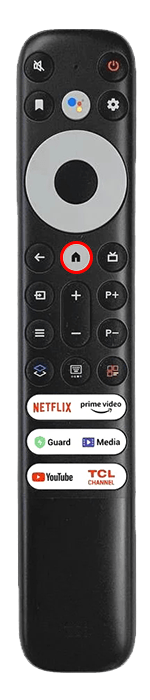
- Menüde aşağı kaydırın ve “Ayarlar”a basın.
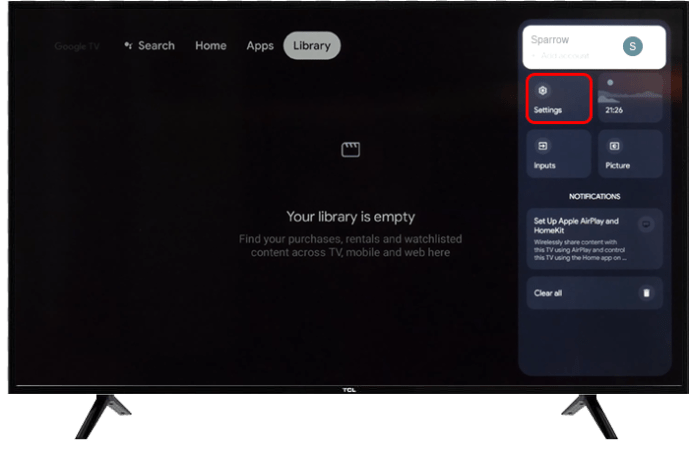
- Ardından “Sistem”i seçin.
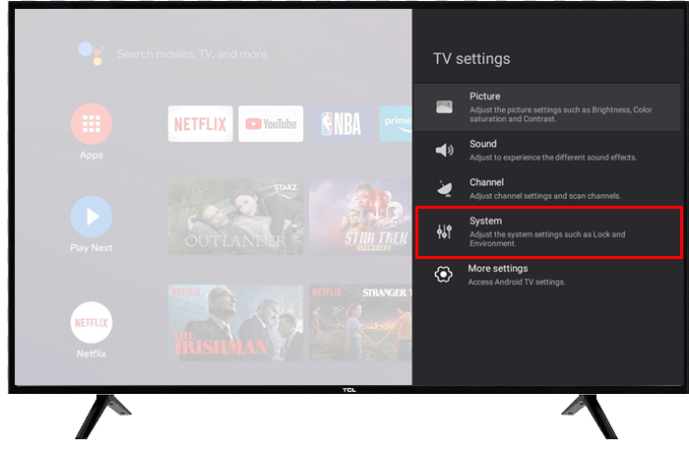
- “oyun modu”na ulaşana kadar menüde gezinmek için uzaktan kumandadaki yukarı ve aşağı okları kullanın.
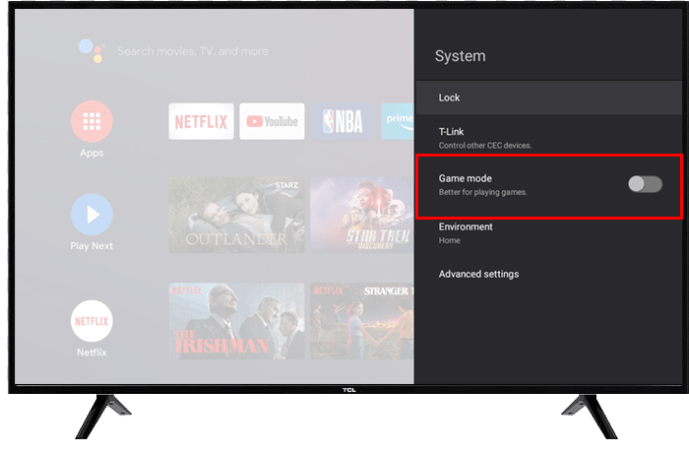
- Özelliği AÇMAK ve KAPATMAK için sol ve sağ okları kullanın.
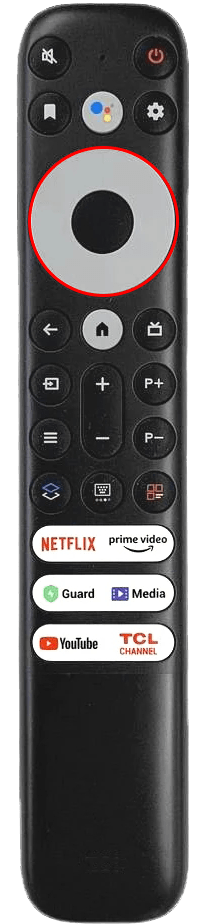
Bu mod AÇIK olduğunda oyunlarda daha az gecikme girişi ve daha az görüntü işleme olur. oyun oynarken TV’nizin performansını artırmak için her iki özelliği de düşük olarak ayarlamanız önerilir.
Otomatik Hareket Özelliklerini Kaldır
TV’nizde oyun modu yoksa ayarları ayrı ayrı yapabilirsiniz. Modern TV’ler, izlediğiniz filmleri ve dizileri netleştiren Hareket Yumuşatma, Dijital Temiz Görüntü ve Gürültü Azaltma gibi özelliklere sahiptir. Bir film izlerken yardımcı olsa da, bu özellikler özellikle hızlı hareket eden nesneler söz konusu olduğunda görüntü kalitesini etkileyen TV işlemcisini yavaşlatır.
Daha akıcı oyun için Gürültü Azaltma özelliğini kapatın. Başlamak için aşağıdaki adımlara göz atın.
- “Ana Sayfa” düğmesine basarak TV menüsüne erişin.
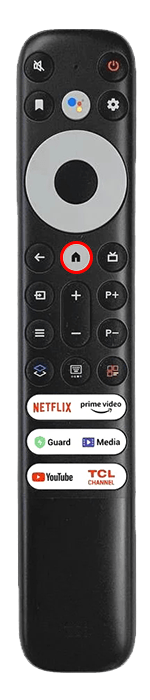
- “Resim”e basın.
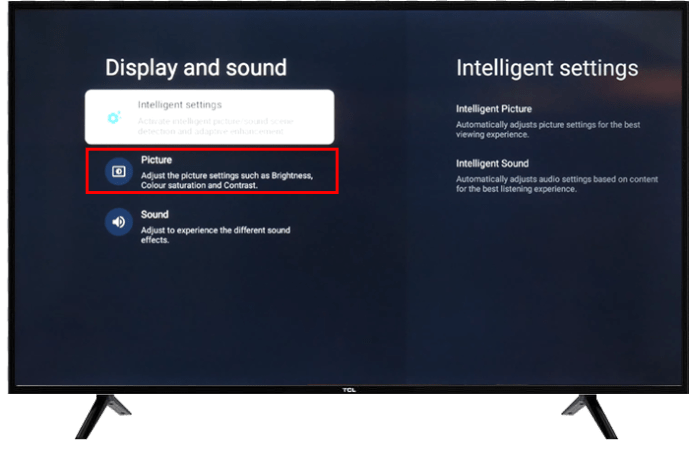
- Menüyü aşağı kaydırmak için okları kullanın ve “Gelişmiş ayarlar”ı seçin.
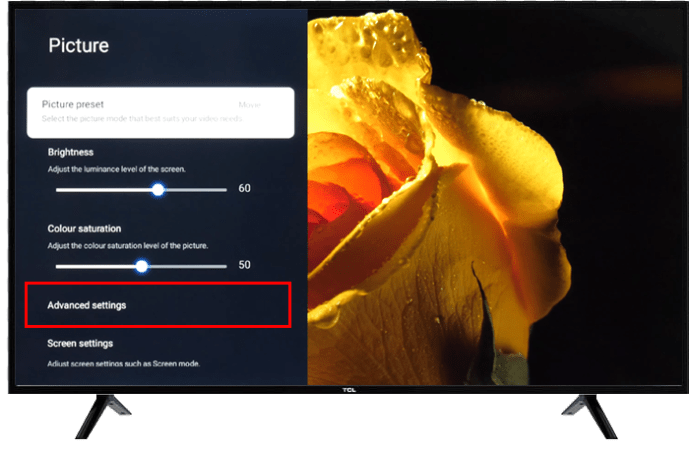
- Menüden “Netlik”i seçin.
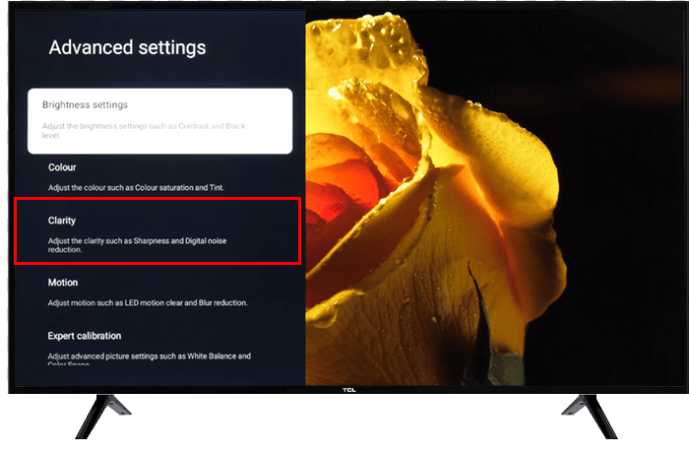
- Uzaktan kumandanızın sol ve sağ oklarına basarak “Gürültü Azaltma”yı KAPATIN.
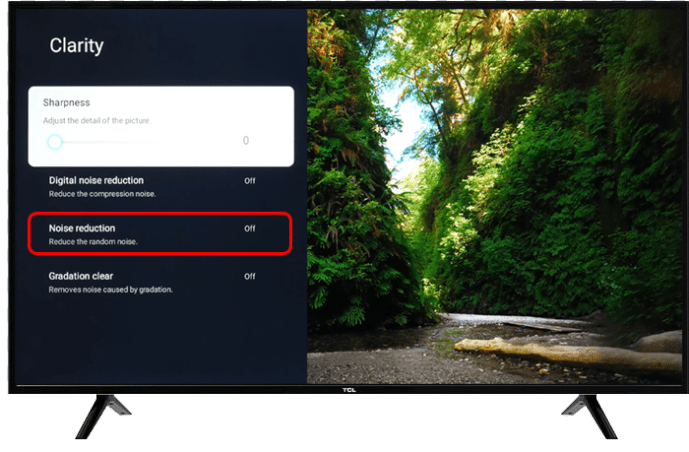
Renk ayarları
TV renk ayarlarında, ayarlar menüsünden manuel olarak ayarlayabileceğiniz birçok seçenek bulunur. İşte oyun oynamak için en iyi renk ayarları:
keskinlik
Netliğin çok yüksek ayarlanması, görünür kenarlarda tuhaf görünümlü bir hale oluşturabilir. oyun oynamak için en iyi keskinlik seviyesi sıfırdır. TCL TV’nizde netliği şu şekilde ayarlayabilirsiniz:
- TV’nizin ana menüsüne erişmek için “Ana Sayfa” düğmesine basın.
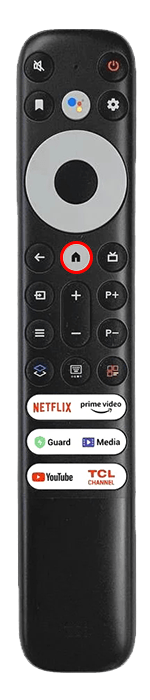
- Menüde aşağı kaydırın ve “Ayarlar”a basın.
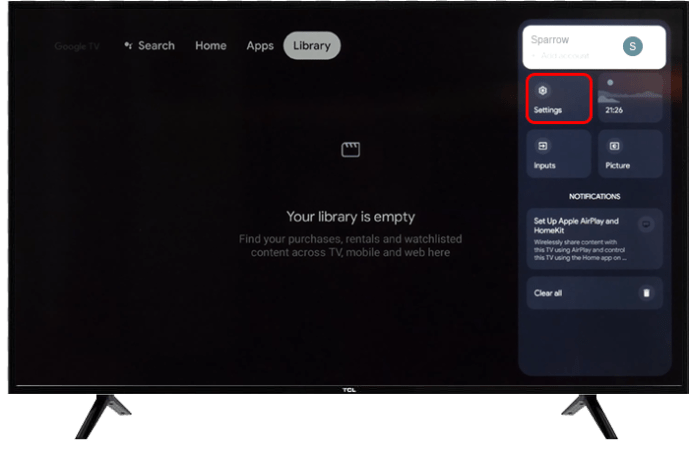
- “Gelişmiş resim ayarları”nı seçin.
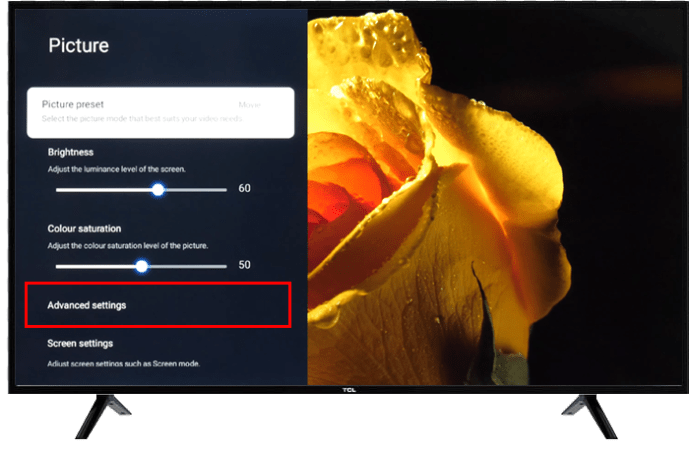
- “Keskinlik”e ulaşana kadar uzaktan kumandadaki aşağı oku kullanın.
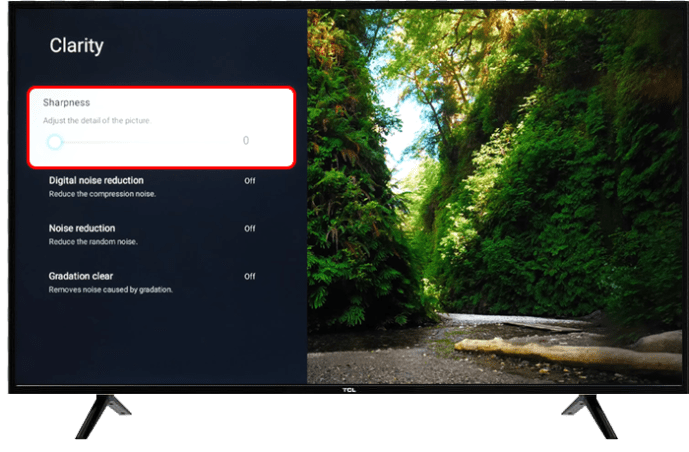
- Sol ok ile yüzdeyi sıfıra gelene kadar düşürün.
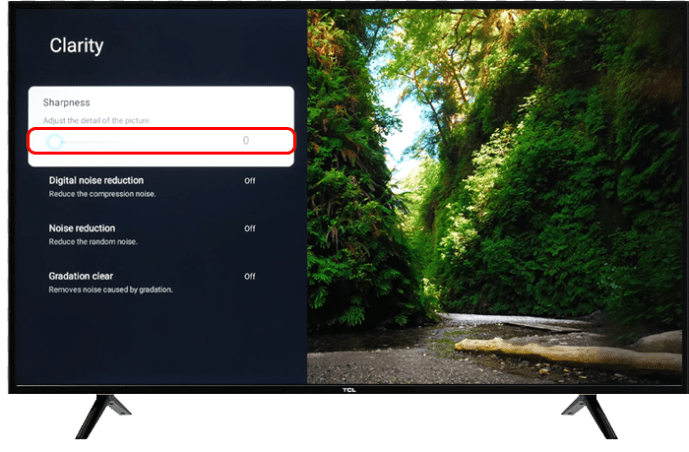
- yıldıza basın
önceki menüye dönmek için uzaktan kumandadaki
Renk
- TV’deki renk doğru ayarlanmadığında, görüntülerde görüntünün rengini değiştirecek filtreler olabilir. TV ekranınızdaki renkleri ayarlamak için şu adımları izleyin:
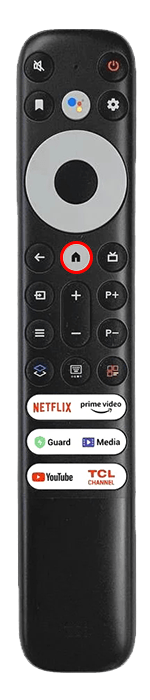
- Ana menüye erişmek için uzaktan kumandanızdaki “Ana Sayfa” düğmesine basın.
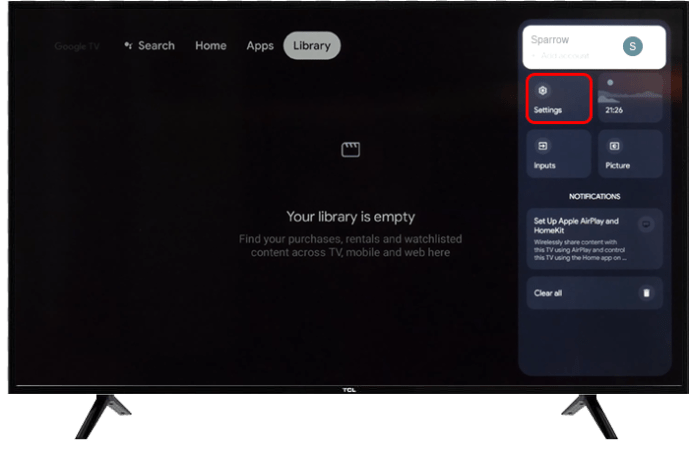
- “Ayarlar” seçeneğine tıklayın.
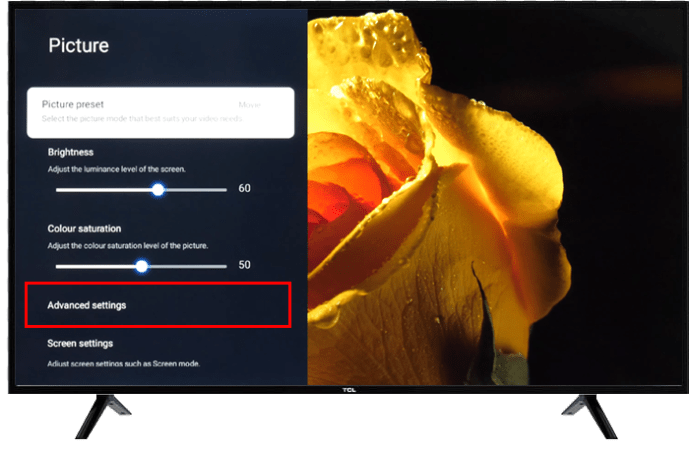
- “Gelişmiş resim ayarları”nı seçin.

- Uzaktan kumandanızdaki aşağı oku kullanarak “Renk” seçeneklerine gidin.
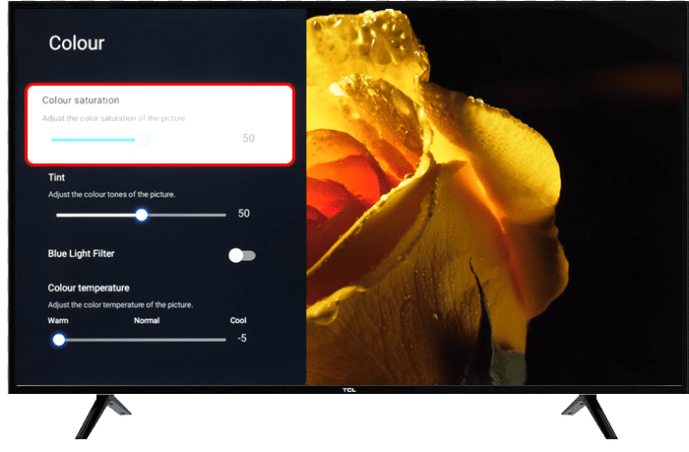
- TV’nizin görüntü renk doygunluğunu video oyunları için önerilen ayar olan %50’ye ayarlayın.
Yıldız işaretine basarak önceki menüye dönün
düğmesine basın.
- renk tonu
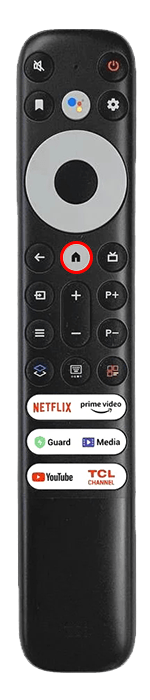
- TV ayarlarındaki renk tonu ayrıca G/R olarak da adlandırılır. Bu ayar renk doygunluğunu etkiler. oyun oynamak için önerilen renk tonu ayarı sıfırdır. TV’nizdeki renk tonunu şu şekilde ayarlayabilirsiniz:
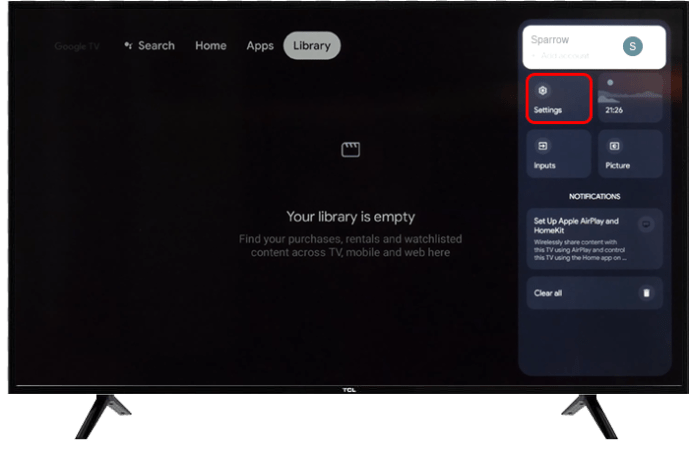
- Ana sayfa düğmesine basarak TCL TV’nizin ana menüsüne gidin.
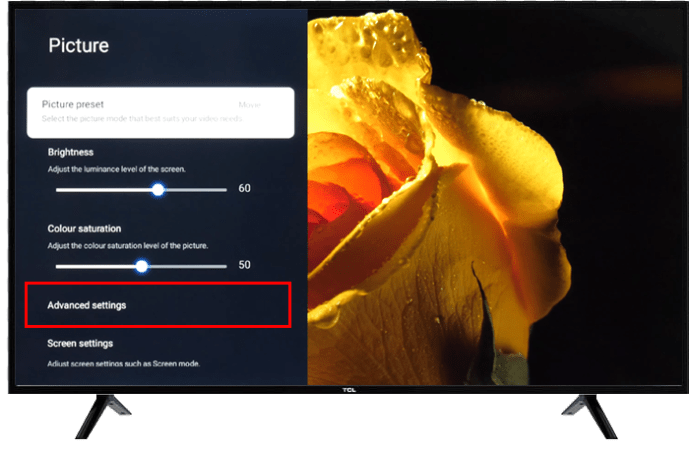
- Ayarları şeç.”
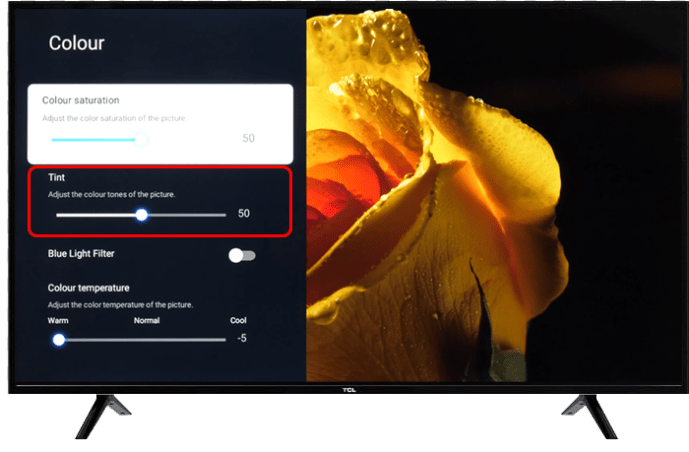
- “Gelişmiş resim ayarları”na gidin.
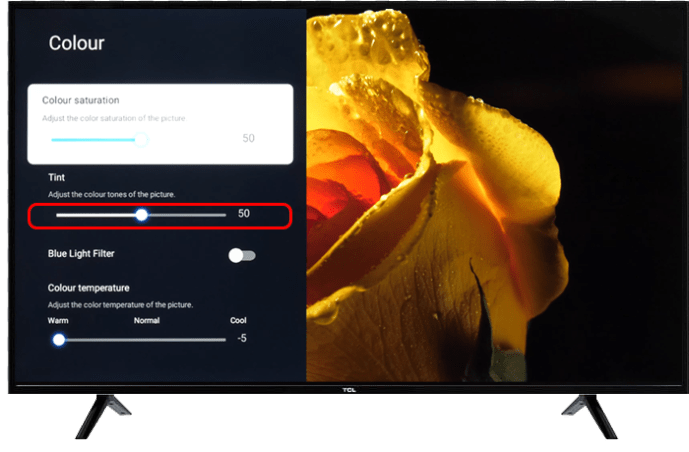
- “Ton Tonu”na ulaşana kadar menüde gezinin.
“Ton Tonu”nu sıfıra ayarlayın.
Ana menüyü kapatmak için uzaktan kumandanızdaki yıldız tuşuna basabilir veya herhangi bir tuşa basmayabilirsiniz. Birkaç saniye sonra menü otomatik olarak kapanacaktır.
Parlaklık
- oyun için önerilen parlaklık 50’dir. Ancak bu ayar oyuncuların tercihlerine göre değiştirilebilir. Oyuna bağlı olarak %50 parlaklık, geliştiricinin sizi şaşırtmak için karanlıkta pusuya yattığı oyun unsurlarını görmenize izin vermez.
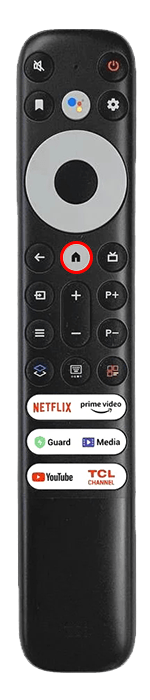
- Şaşırmaktan hoşlanmıyorsanız, parlaklığı biraz daha yükseğe ayarlayın. TCL TV’nizin parlaklığını şu şekilde ayarlayabilirsiniz:
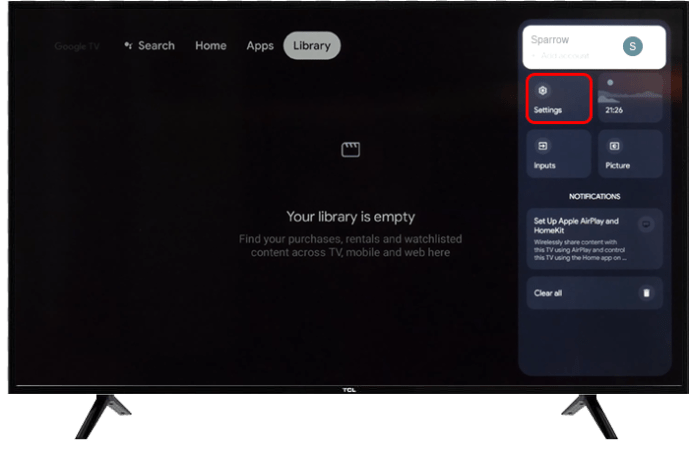
- Uzaktan kumandadaki ana menüye erişin.
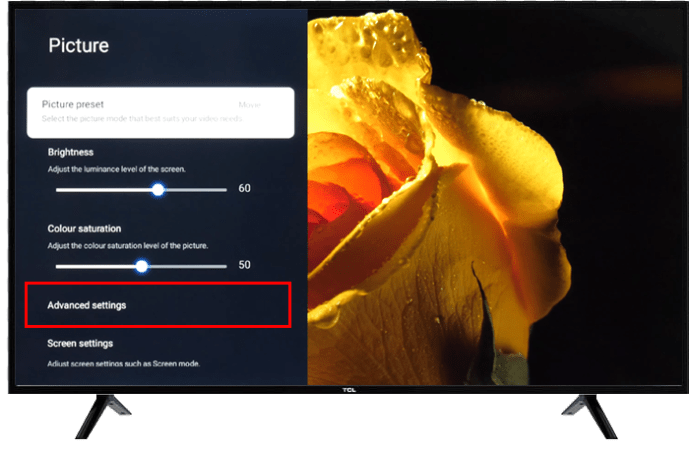
- “Ayarlar”a ulaşana kadar uzaktan kumandanızın ok tuşlarını kullanarak menüde gezinin.
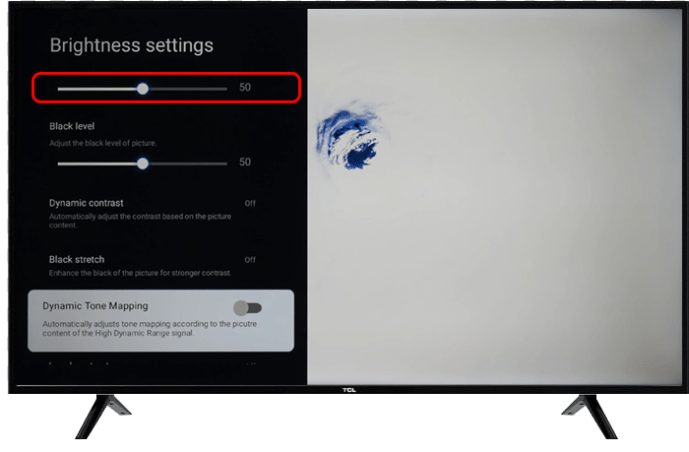
“Gelişmiş resim ayarları”na tıklayın.
Ardından “Parlaklık” seçeneğine tıklayın, %50’lik bir parlaklık düzeyiyle başlayın ve oradan beğeninize göre ayarlayın.
- Dinamik kontrast
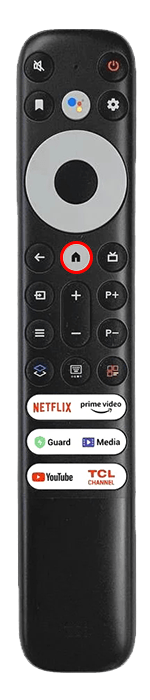
- Bazı TV’lerde bunu “Kontrast geliştirme” olarak da bulabilirsiniz. Bu ayarın temel amacı parlak renkleri daha parlak, koyu renkleri daha koyu yapmaktır. Bu ayar, film izlerken görüntü kalitesini artırmak için mükemmeldir. Ancak, bu oyun oynamak için en iyi ayar değildir. “Dinamik kontrast” ayarını şu şekilde kapatabilirsiniz:
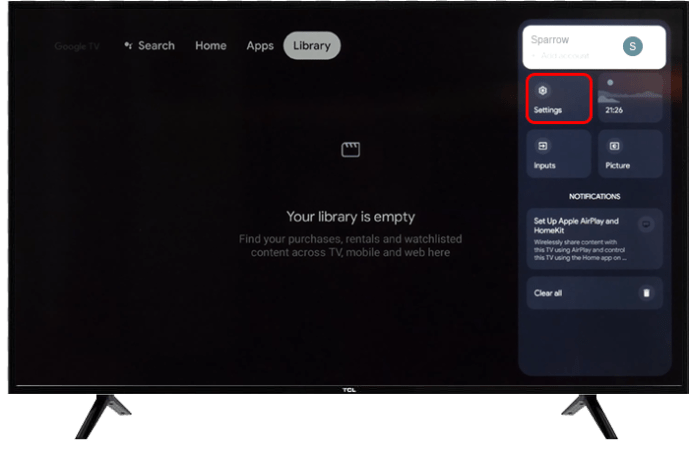
- Ana menüye erişmek için uzaktan kumandanızdaki Ana Sayfa düğmesine basın.
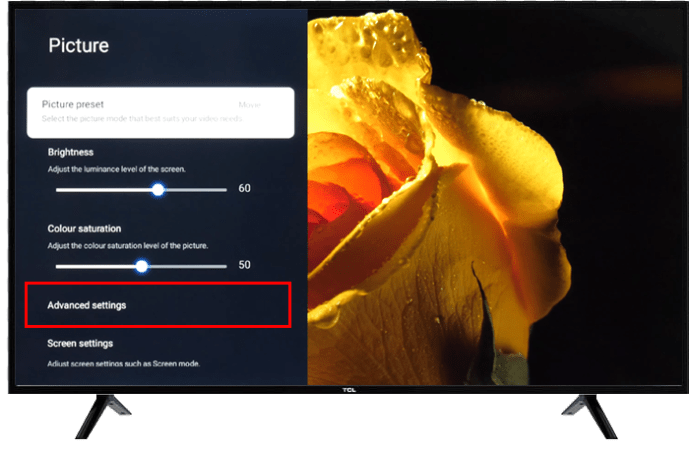
- “Ayarlar”a tıklayın.
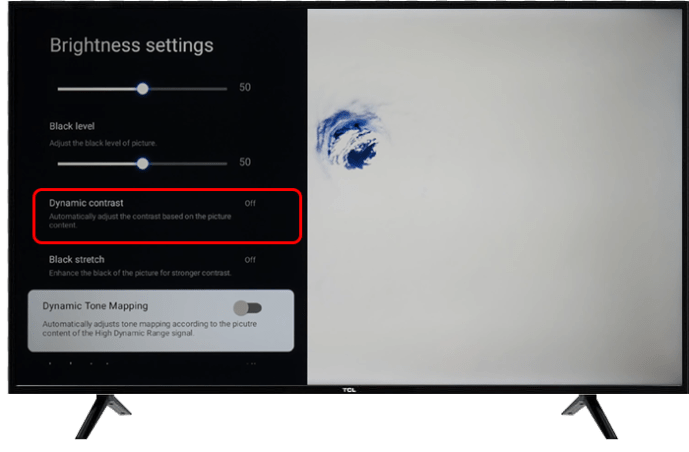
- Menüde ilerleyerek “Gelişmiş resim ayarları seçeneğine” gelin.
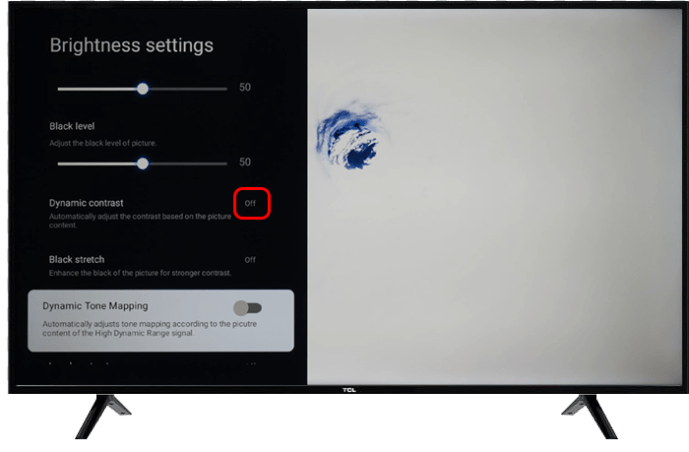
- “Dinamik kontrast”ı seçin.
Üzerine tıklayın ve yanında KAPALI kelimesini göreceksiniz.
Menüden çıkmak için uzaktan kumandadaki yıldız düğmesine basın. Birkaç saniye herhangi bir tuşa basmazsanız menü kendiliğinden kapanacaktır.
arka ışık
Arka ışık, ekranı içeriden aydınlatan bir özelliktir. TV’nizin modeline bağlı olarak, bu özellik eklenecektir veya TV menüsünde bir arka ışık ayarı bulacaksınız. Arkadan aydınlatmalı ekran, göz yorgunluğunu ve parlamayı azaltmaya yardımcı olur. Modern TV’lerin, TV’nin arkasındaki duvarı aydınlatan ışıkları tanımlamak için arka ışığa atıfta bulunduğunu unutmayın.
Konsolu Doğru Şekilde Ayarlayın
TV ve PS5 konsolu, en iyi oyun performansı için uygun şekilde ayarlanmalıdır. TV’nizin hareket özelliklerini ve rengini ayarladıktan sonra sıra PS5 konsolunuzu kurmaya gelecek.
Saniye Başına Kare (FPS) Sınırınızı Ayarlayın
- oyun oynamak için 60 Hz veya FPS yeterliyken, en iyi FPS 120’dir. TCL TV’niz 120 FPS’yi destekliyorsa bu ayarı PS5 konsolunuzdan yapabilirsiniz. Futbol oyunları ve araba yarışı gibi oyunlar için FPS limit seçeneklerinizi değiştirmeniz önerilir. Düşük bir FPS sınırı, oyununuzun performansını ciddi şekilde etkileyen gecikmelere neden olabilir.
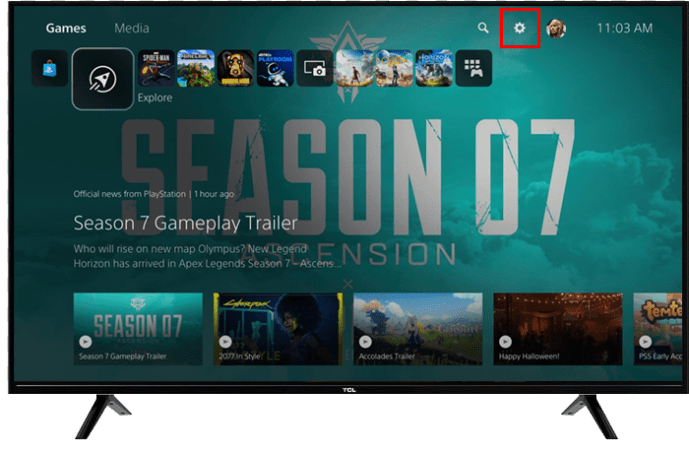
- Çevrimiçi birinci şahıs oyunları söz konusu olduğunda, birkaç saniyelik gecikme oyunu sizin için tamamen mahvedebilir. PS5 konsolunuzu 120 FPS’ye nasıl ayarlayacağınız aşağıda açıklanmıştır:
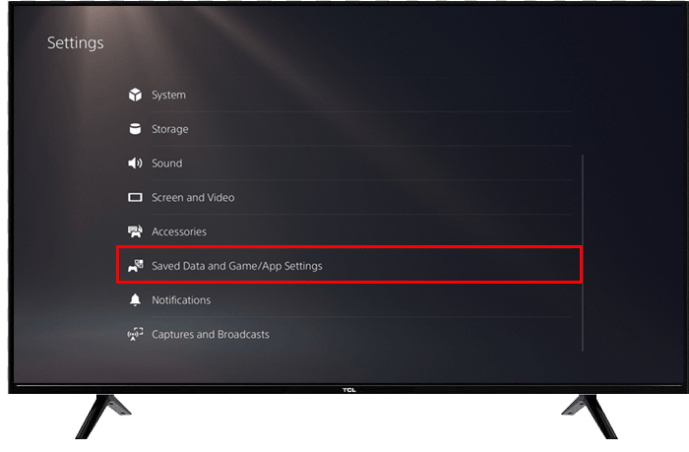
- PS5 panosunda, ekranın sağ üst köşesindeki “Ayarlar”ı seçin.
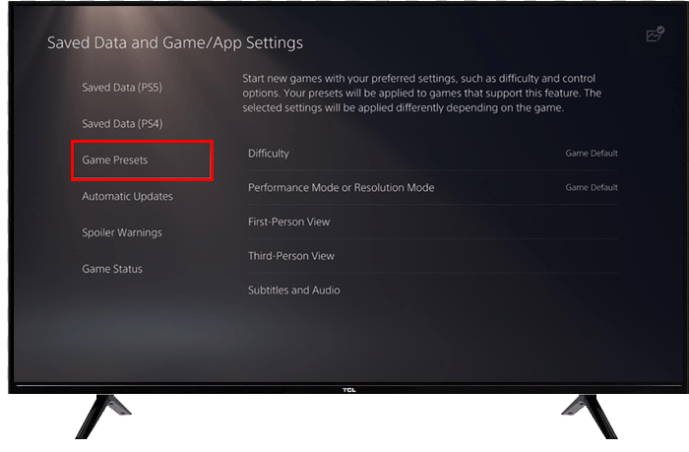
- Menüden “Kayıtlı veriler ve oyun/uygulama ayarları”na basın.
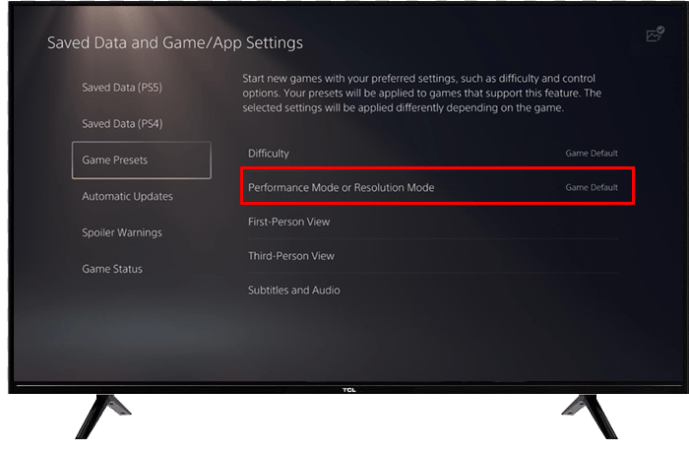
- Ekranın sol tarafındaki menüden “oyun ön ayarları”nı seçin.
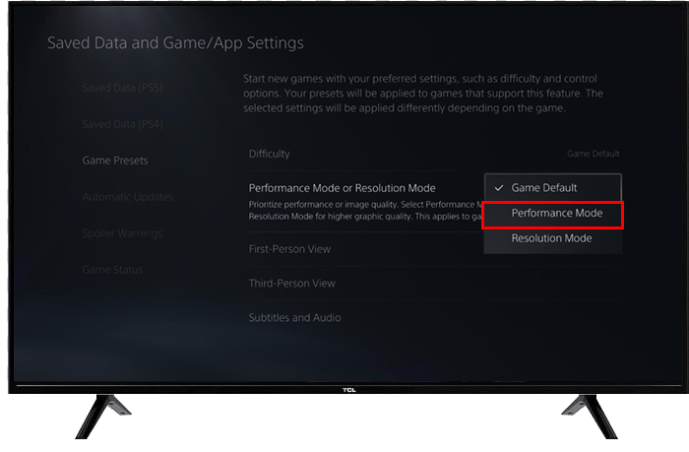
“Performans modu veya çözünürlük modu”nu tıklayın.
Konsolunuzu 120 FPS’ye ayarlamak için açılır menüden “Performans modu”nu seçin.
Ek SSS
oyun oynamak için en iyi TCL TV hangisi?
TCL, oyun oynamak için ideal olan 4K 120Hz TV’lerin önde gelen üreticilerinden biridir. PS5 oyunları için en iyi TCL TV, TVL 5 Serisi veya S555’tir. Bu model 2022’de piyasaya sürüldü.
Hızlı tepki süresine ve düşük giriş gecikmesine sahiptir, görüntüye net hareket sağlar ve hızlı hareket eden nesnelerden sonra küçük bulanıklıkları ortadan kaldırır.
oyun performansını artırmak için en iyi TV çözünürlüğü hangisidir?
24 inç ekranlar için en iyi çözünürlük 1.080p’dir. 27 inç ekranlar için ise ideal çözünürlük 1.440p. 32 inç monitör gibi daha büyük ekranlar için optimum çözünürlük 4.000 piksel çözünürlüğe sahip 4K’dır.
PS5 konsol çözünürlüğü nasıl değiştirilir?
PS5 konsolları, TV yeteneklerinizi otomatik olarak algılayabilir ve en iyi çözünürlüğü seçebilir. PS5’inizde bu ayara şu şekilde erişebilirsiniz:
1. PS5 kontrol panelinde, ekranın sağ üst köşesindeki “Ayarlar”ı seçin.
2. Menüden “Ekran ve video”ya basın.
3. “Video çıkışı”nı seçin.
En İyi oyun Deneyiminin Keyfini Çıkarın
PS5 konsolu ile en iyi oyun deneyimini ararken, uyumlu görüntü ve ses özelliklerine sahip bir TV aramanız gerekir. Ancak, en iyi TV’ye sahip olmak, doğru şekilde ayarlanmadığı takdirde hiçbir anlam ifade etmeyebilir. Daha yeni TCL TV’ler için “oyun Modu”na almak, oyun deneyiminizi geliştirmek için yeterli olacaktır.
Ayrıca önceki modellerde TV’nizin gürültü azaltma ve rengini manuel olarak ayarlayabilirsiniz. En sevdiğiniz PS5 oyunlarından en iyi şekilde yararlanmak için konsolunuzdaki ayarları kontrol etmeyi unutmayın. Bu ayarlar oyun deneyiminizde bir fark yarattı mı? Yorum bölümünde bize bildirin.














